Cómo grabar programas en mi televisor QLED

Si tu televisor dispone de la función PVR, puedes grabar programas de televisión utilizando un disco duro USB disponible en tiendas. Para hacerlo conecta el USB a la One Connect Box.
Nota: Algunas memorias USB pueden no ser adecuadas para grabar. Si éstas son de 2,5” se pueden conectar directamente al puerto USB marcado como “USB Hdd” o “USB 5V/1A” dependiendo del modelo y serie. Si el disco HDD es de 3,5”, además de realizar la conexión al puerto USB del TV hace falta que el HDD tenga alimentación externa.
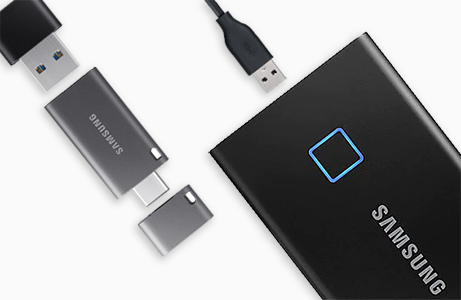



Selecciona "Guía". Se mostrará la guía de programas. Puedes elegir un canal o programa usando el Smart Remote presionando el botón Enter.





Un mensaje aparecerá.

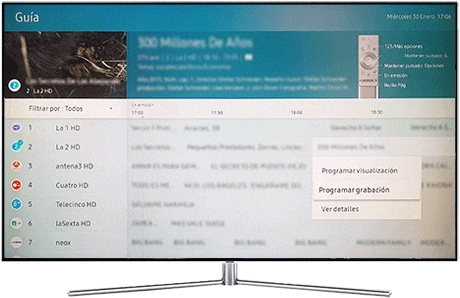

Nota: Si quieres programar el inicio y el final de la grabación manualmente, selecciona “Editar Tiempo”.
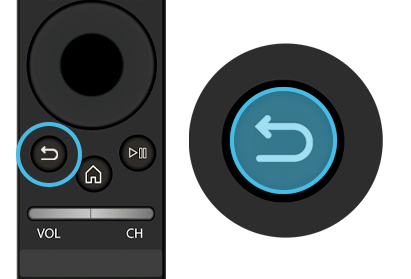
Para programar una grabación, navega hasta el programa que deseas y mantén presionado el botón Enter durante un segundo. Después, selecciona “Grabación Programada”.
Nota: Si quieres programar el inicio y el final de la grabación manualmente, selecciona “Editar Tiempo”.
La grabación del programa seleccionado está programada y marcada con un icono rojo de tiempo de grabación.
¿Te ha resultado útil este contenido?
Gracias. Nos alegramos de haberte ayudado. Tus respuestas nos permiten dar un mejor soporte.
Por favor, responde a todas las preguntas


